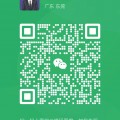PRODAVE 是西门子早期开发的用于与 S7 系列 PLC 进行通信的软件包,支持通过编程接口(如 MPI、PROFIBUS、以太网等)与 S7-200 等 PLC 进行数据交互(读写内存、程序上传下载等)。以下是 PRODAVE 与 S7-200 PLC 通信的关键要点和操作步骤:
硬件准备
S7-200 PLC(如 CPU 224、226 等);
通信电缆:根据接口选择,常见有 PC/PPI 电缆(用于 MPI/PPI 协议,RS485 接口)或 以太网模块(如 CP243-1)(用于以太网通信);
安装 PRODAVE 的电脑(支持 Windows 系统,注意 PRODAVE 版本兼容性,如 PRODAVE V6.0 及以上)。
软件安装
S7-200 支持的通信协议主要为 PPI(点对点接口协议),这是西门子专为 S7-200 设计的专用协议,PRODAVE 可通过 PPI 协议与 PLC 通信。
打开 PRODAVE 软件,进入 “通信设置” 界面(或通过 S7ONLINE 配置);
选择通信接口:PPI(对应 PC/PPI 电缆);
选择电脑的 COM 口(如 COM3),设置波特率(默认 9600bps,需与 PLC 一致,S7-200 默认 PPI 波特率为 9600);
点击 “测试连接”,确认与 PLC 通信成功(显示 “已连接” 或 PLC 型号)。
PRODAVE 提供了 DLL 库(如 s732.dll),可通过编程语言(如 VB、C#、Python 等)调用函数实现数据交互,常用函数如下:
连接 PLC
c
运行
// 初始化连接,返回连接句柄int s7_client_connect(int *client, char *address, int rack, int slot);// 对于 S7-200,address 为 PPI 地址(默认 2),rack=0,slot=0
读取数据(如输入 / 输出点、寄存器)
读取输入点(I 区):s7_read_area()
读取输出点(Q 区):s7_read_area()
读取存储区(V 区,如 V0.0):
c
运行
int s7_read_area(int client, int area, int db_number, int start, int amount, void *buffer);// area=3 表示 V 区,start 为起始地址(如 V0 对应 0),amount 为字节数
写入数据
写入输出点(Q 区)或存储区(V 区):s7_write_area()
c
运行
int s7_write_area(int client, int area, int db_number, int start, int amount, void *buffer);
断开连接
c
运行
int s7_client_disconnect(int client);
通信失败
数据读写错误
兼容性问题
若 PRODAVE 使用不便,也可通过 STEP 7-Micro/WIN(西门子官方编程软件)直接与 S7-200 通信,或使用第三方库(如 python-snap7)实现基于 Python 的通信,操作更灵活。